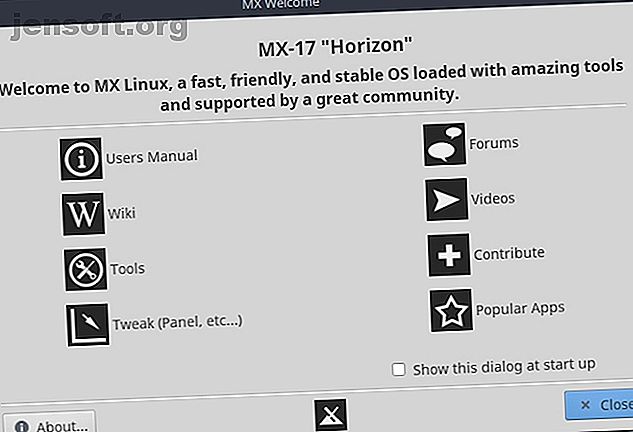
Perché MX Linux è l'alternativa di Windows che stavate aspettando
Annuncio pubblicitario
Se stai cercando un'alternativa a Windows ma ti sei allontanato da Linux, MX Linux potrebbe essere la soluzione che stavi aspettando.
Le distribuzioni Linux hanno sempre promesso agli utenti Windows di migrare da un sistema operativo costoso. Anche Windows 10 ha abbastanza stranezze e problemi che un'alternativa Linux veramente robusta e funzionale potrebbe facilmente invogliare gli utenti Windows di lunga data a passare.
Diamo un'occhiata più da vicino a MX Linux dal punto di vista di un utente Windows di lunga data.
Installazione di MX Linux
MX Linux è disponibile in opzioni a 32 e 64 bit, quindi anche se stai cercando di installarlo su un computer più vecchio, non avrai problemi.
Questa installazione di prova è stata eseguita su un Dell Optiplex GX620 del 2005.
Se non hai familiarità con il processo di installazione di una distro Linux, scarica la ISO MX MX e segui la nostra guida per la creazione di una ISO USB o disco avviabile Crea una USB avviabile da una ISO con questi 10 strumenti Crea una USB avviabile da una ISO Con questi 10 strumenti Vuoi creare un'unità USB avviabile da un file ISO? Abbiamo in giro i dieci migliori creatori di unità USB avviabili. Leggi di più . L'installazione dell'ISO USB per completare l'installazione ha richiesto meno di 15 minuti.
Le opzioni di installazione scelte per i nostri test includevano:
- Selezione dell'installazione completa a partizione singola su un computer a 32 bit
- Installazione del bootloader GRUB per MX Linux e Windows sul record di avvio principale (MBR)
- Opzione di scelta per installare il server Samba per la rete MS
- Abilitazione di Accesso automatico e Salva modifiche desktop live
L'esperienza di avvio di MX Linux
Il processo di avvio dopo l'installazione iniziale dovrebbe essere rapido. Sulla nostra macchina ci sono voluti meno di 30 secondi. Questo è circa un quarto del tempo impiegato per la precedente installazione di Windows 7 in esecuzione su questa stessa macchina.
Approfitta della finestra iniziale iniziale che si apre all'avvio iniziale. Include un Manuale dell'utente che ti guiderà attraverso come eseguire le applicazioni Windows all'interno di un wrapper o qualsiasi livello di compatibilità come Wine.

Se fai clic su Strumenti nel menu di benvenuto, vedrai una finestra che non sembra diversa dal Pannello di controllo di Windows.

La prima cosa che ho fatto è stato installare Wine in modo da poter eseguire tutte le app di Windows di cui avevo bisogno. Ciò mi ha anche confermato che la connessione a Internet ha funzionato.
L'esperienza Windows su MX Linux
Al primo avvio del sistema operativo, le cose potrebbero non sembrare del tutto corrette. Non preoccuparti, con poche modifiche le cose sembreranno molto familiari.
Impostazione del desktop
Proprio come in Windows, è possibile modificare le impostazioni dello sfondo del desktop facendo clic con il tasto destro del mouse sul desktop.

Se sei abituato a Windows, molto di questo sembrerà familiare. Certo, anche molto sembrerà insolito. (Gli extra sono funzionalità che normalmente non sono disponibili in Windows.)
Per ora, fai clic su Impostazioni desktop .

Proprio come in Windows, puoi regolare l'aspetto del desktop e del sistema di menu usando queste impostazioni. Abbastanza diretto.
Impostazione della barra delle applicazioni
Per impostazione predefinita, la barra delle applicazioni (qui nota come "Pannello") è impostata lungo il lato verticale sinistro dello schermo.
Puoi cambiarlo rapidamente facendo clic con il tasto destro sulla barra delle applicazioni e selezionando Pannello> Preferenze pannello .

Qui, puoi cambiare se la barra delle applicazioni è verticale o orizzontale cambiando la selezione della modalità .
Se si desidera modificare la posizione della barra delle applicazioni, assicurarsi di deselezionare il pannello di blocco .

Una volta sbloccato, puoi afferrare e spostare la barra delle applicazioni sul bordo dello schermo che preferisci. Sono un po 'vecchia scuola quando si tratta della barra delle applicazioni di Windows, quindi l'ho spostata in fondo.
La disposizione degli elementi della barra delle applicazioni per impostazione predefinita è anche il contrario di Windows, con il menu "Start" a destra e l'ora a sinistra. Puoi cambiarlo facendo clic con il tasto destro su ogni icona e selezionando Sposta.

Quindi trascinalo nella posizione in cui desideri spostare la barra delle applicazioni.
Utilizzando il tuo nuovissimo sistema operativo Linux
Una volta che tutto è pronto e le cose si stanno avvicinando il più possibile al desktop di Windows, è ora di iniziare a esplorare.
Quando fai clic sul menu Start noterai che assomiglia un po 'a una versione avanzata dell'aspetto del menu Start di Windows 7.

Le applicazioni sono facili da trovare, raggruppate in categorie importanti come Preferiti, Utilizzate di recente, Cerca anche le opzioni Impostazioni o Sistema, poiché ti serviranno per configurare le cose.
Quando fai clic su Impostazioni e scorri, vedrai le opzioni per le tue schede di rete, connessioni Bluetooth, nuovi dischi rigidi o qualsiasi altro hardware che desideri impostare o configurare.

Se la complessità di dover eseguire tutti i tipi di comandi "sudo" 40+ comandi del terminale Linux più usati 40+ comandi del terminale Linux più usati Sia che tu sia appena iniziato o semplicemente curioso del terminale Linux, ecco i comandi più comuni che ti accompagnerà per tutto il tempo su Linux. Leggi di più per fare qualcosa di utile ti ha tenuto lontano dal provare Linux, non devi preoccuparti di questo qui.
La cosa meravigliosa dell'utilizzo di MX Linux come utente Windows è che non c'è quasi nessuna curva di apprendimento.
Se hai mai provato diverse distribuzioni Linux nel corso degli anni, allora sai che spesso i controlli delle finestre sono leggermente diversi. È davvero irritante quando ti sei adattato per anni al modo in cui Microsoft imposta i controlli di Windows.

I progettisti di MX Linux hanno fatto lo sforzo di imitare i controlli delle finestre familiari da Windows. Meglio ancora, lo stesso File Manager nativo è configurato per apparire quasi esattamente come sei abituato a vedere in Windows.
Nel menu di navigazione a sinistra hai il file system di root e sotto di esso la tua casa (cosa potresti considerare la tua directory utente in Windows), nonché il cestino e il browser di rete.
La tua directory Home è anche configurata come ti aspetteresti in Windows, con le cartelle Documenti, Immagini, Video e Musica.
Una leggera differenza a cui abituarsi è l'apertura con un clic delle cartelle, ma è una regolazione facile da effettuare.
Scavando più a fondo in MX Linux
Una volta che ti sei adattato a questo nuovo (ma familiare) ambiente, sei pronto per iniziare a scavare.
Rimarrai sorpreso dal potere disponibile a portata di mano, senza spendere un centesimo o abbonarti a piani di servizio mensili.
È ora di installare la suite di software che desideri utilizzare sul tuo nuovo sistema operativo. Fai clic sul menu Start e cerca MX Package Installer .

Scorri verso il basso attraverso MX Package Installer ed espandi ogni cartella per cercare le applicazioni a cui sei abituato.
Troverai molte categorie che includono un lungo elenco di applicazioni che ti sembreranno molto familiari.

Come pacchetto iniziale, ti consiglio di installare le applicazioni che sei abituato a utilizzare su Windows. Ciò contribuirà a rendere il tuo nuovo sistema operativo il più familiare e ricco di funzionalità possibile.
- Audacity : editing audio
- Chrome o Firefox : navigazione Web
- Filezilla : client FTP
- GIMP Full : modifica avanzata delle immagini
- Kodi o Plex : server multimediale
- Skype : messaggistica video
- KeepassX : Gestione password
- Dropbox : sincronizzazione dei file per il tuo account Dropbox
- Adobe Reader : lettura di file PDF
- Stampa HP : gestione della stampa su stampanti HP
- Otturatore : scattare schermate
Per impostazione predefinita, MX Linux viene fornito con LibreOffice preinstallato, quindi non devi preoccuparti di installare alcuna app di Office. FeatherPad è anche un ottimo sostituto di Notepad 6 Great Notepad ++ Alternative per Linux 6 Great Notepad ++ Alternative per Linux Notepad ++ è uno dei migliori editor di testo, ma sfortunatamente non è disponibile per Linux. Fortunatamente, abbiamo trovato sei alternative valide che puoi usare invece. Leggi di più .
Inoltre, se ti piace avere un dock elegante, assicurati di consultare la nostra guida ai dock Linux più potenti 5 Power Docks per la tua macchina Linux 5 Power Docks per la tua macchina Linux Forse sei passato a Linux da macOS; o forse ti piace l'idea di un dock. Qualunque sia, questi cinque dock desktop per Linux ti aiuteranno a migliorare la tua produttività. Maggiori informazioni per l'installazione.
Goditi il tuo "nuovo" PC con MX Linux
Non c'è niente come respirare nuova vita in un desktop o laptop che è stato seduto nell'armadio o nel seminterrato, a raccogliere polvere.
Linux ha sempre avuto il potenziale per farlo. Ma MX Linux fa un ulteriore passo avanti e avvicina un nuovissimo SO all'ambiente Windows come si potrebbe chiedere, a costo zero.

In effetti, se stai cercando di acquistare un nuovo computer, potresti risparmiare una piccola fortuna acquistando uno senza alcun sistema operativo installato. Installa MX Linux per ottenere un computer velocissimo senza la curva di apprendimento di un sistema operativo completamente nuovo.
Non devi credermi sulla parola. Provane alcuni altri dalla nostra lista delle migliori distribuzioni Linux del 2018 Le migliori distribuzioni Linux del 2018 Le migliori distribuzioni Linux del 2018 Il sistema operativo Linux migliore e più adatto a te dipende dalle tue esigenze e hardware specifici. Ecco i nostri consigli per le migliori distro Linux. Leggi di più . Ti garantisco che tornerai qui, scaricando la tua ISO di MX Linux.
Scopri di più su: MX Linux, Open Source.

